
- •ВВЕДЕНИЕ В CORELDRAW
- •Лекция 1. ИНТЕРФЕЙС ПРОГРАММЫ CORELDRAW
- •1. Обзор элементов окна программы
- •1.1. Общие сведения об элементах окна программы
- •1.2. Панели инструментов
- •1.3. Использование цветовой палитры
- •2. Настройка рабочей среды
- •2.1. Средства настройки рабочей среды CorelDraw
- •2.2. Использование вспомогательных объектов
- •Пример 1 использования сетки
- •Пример 2 использования сетки
- •Пример использования направляющих
- •Пример 1 использования привязки к объектам
- •Пример 2 использования привязки к объектам
- •1. Основные элементы объекта-кривой
- •2. Особенности рисования простейших геометрических объектов
- •3. Рисование линий и кривых
- •3.1. Инструмент СВОБОДНАЯ ФОРМА (FreeHand)
- •3.2. Инструмент ЛОМАНАЯ ЛИНИЯ (Polyline)
- •3.3. Инструмент КРИВАЯ БЕЗЬЕ (Bezier)
- •3.4. Инструмент ПЕРО (Pen)
- •3.5. Инструмент «B-сплайн»
- •3.6. Инструмент ПРЯМАЯ ЧЕРЕЗ 2 ТОЧКИ
- •3.7. Рисование соединительных линий между двумя или несколькими объектами
- •3.8. Рисование размерных линий и выносок
- •4. Рисование стандартных фигур
- •Лекция 3. РЕДАКТИРОВАНИЕ ОБЪЕКТОВ
- •1. Выделение объектов
- •2. Размножение графического объекта
- •2.1. Копирование с помощью клавиш
- •2.2. Копирование с использованием буфера обмена
- •2.3. Копирование с помощью мыши и контекстного меню
- •2.4. Копирование с преобразованием объекта
- •2.5. Дублирование
- •2.6. Клонирование
- •2.7. Создание нескольких копий объекта
- •3. Преобразование объектов
- •3.1. Основные типы преобразования объектов
- •3.2. Интерактивное выполнение операций преобразования
- •Интерактивное перемещение объекта
- •Интерактивное изменение размера объекта и его масштабирование
- •Интерактивное вращение и наклон объекта
- •Интерактивное отражение объекта
- •3.3. Выполнение операций преобразования при помощи панели свойств
- •3.4. Преобразование объектов с помощью окна настройки
- •3.5. Неосновные способы выполнения операций преобразования
- •4.1. Выделение и перемещение узлов
- •4.2. Средства редактирования узлов и сегментов
- •4.3. Инструмент РАЗМАЗЫВАЮЩАЯ КИСТЬ (Smudge Brush)
- •4.4. Инструмент ГРУБАЯ КИСТЬ (Roughen Brush)
- •4.5. Инструмент ОБРЕЗКА
- •4.6. Инструмент НОЖ (Knife)
- •4.7. Инструмент ЛАСТИК (Eraser)
- •4.8. Удаление виртуального сегмента
- •Лекция 4. РАБОТА С ЦВЕТОМ
- •1. Общие сведения о цвете и способах его описания
- •1.1. Общие сведения о свете и цвете
- •1.2. Спектр видимого света
- •1.3. Трехцветная теория зрения
- •1.4. Цветовые модели
- •Аддитивная модель RGB
- •Субтрактивные цветовые модели CMY и CMYK
- •Модель HSB
- •Модель Lab
- •Индексированные цвета
- •2. Создание заливки в CorelDRAW
- •2.1. Типы заливок
- •2.2. Применение однородной сплошной заливки
- •Использование цветовой палитры
- •Возможности окна ОДНОРОДНАЯ ЗАЛИВКА
- •2.3. Использование градиентной (фонтанной) заливки (цветовой растяжки)
- •Создание двухцветного перехода
- •Создание многоцветного перехода
- •2.4. Употребление узорной заливки
- •2.5. Применение текстурной заливки
- •2.6. Интерактивная заливка сетки
- •2.7. Заливка пересекающихся областей
- •3. Изменение атрибутов обводки (абриса) объектов
- •Резюме
- •Лекция 5. ОПЕРАЦИИ С НЕСКОЛЬКИМИ ОБЪЕКТАМИ
- •1. Организация объектов в Corel Draw
- •1.1. Общие сведения об организации объектов в CorelDraw
- •1.2. Изменение порядка расположения объектов в пределах одного слоя
- •1.3. Использование слоев
- •1.4. Структура и применение ДИСПЕТЧЕРА ОБЪЕКТОВ
- •2. Работа с группой объектов
- •3. Формирование нового объекта из нескольких
- •3.1. Средства программы для формирования объекта
- •3.2. Назначение операций формирования
- •3.3. Действие команд подменю ФОРМИРОВАНИЕ и соответствующих элементов управления панели свойств
- •3.4. Использование окна настройки ФОРМИРОВАНИЕ
- •4. Примеры использования операций формирования нового сложного объекта
- •Лекция 6. СОЗДАНИЕ СПЕЦИАЛЬНЫХ ЭФФЕКТОВ
- •1. Общие сведения о специальных эффектах, применяемых в CorelDRAW
- •2. Создание эффекта ПЕРЕТЕКАНИЯ (Blend)
- •3. Создание эффекта КОНТУР (ОРЕОЛА) (Contour)
- •4. Эффект ИНТЕРАКТИВНОЕ ИСКАЖЕНИЕ
- •5. Эффект ТЕНЬ
- •6. Применение эффекта ОБОЛОЧКИ (Envelope)
- •7. Создание эффекта объемности изображения (Extrude)
- •8. Добавление эффекта ПЕРСПЕКТИВА (Perspective)
- •9. Эффект ЛИНЗА (Lens)
- •10. Эффект Power Clip
- •11. Создание эффектов скоса
- •Лекция 7. РАБОТА С ТЕКСТОМ
- •1. Создание текста в CorelDraw
- •2. Выделение текста
- •3. Форматирование и редактирование текста
- •4. Изменение стиля текста по умолчанию
- •5. Расположение фигурного текста вдоль произвольной траектории
- •6. Размещение простого текста внутри замкнутого векторного объекта
- •Резюме
- •ОГЛАВЛЕНИЕ
- •СПИСОК ИЛЛЮСТРАЦИЙ
- •ТИПОГРАФИКА
- •1. Задачи типографики
- •2. Функция и форма в типографике
- •3. Форма и контрформа
- •4. Геометрическое, оптическое и органическое
- •5. Членение
- •6. Техника типографики
- •ПРЕДИСЛОВИЕ
- •ВВЕДЕНИЕ В ДИСЦИПЛИНУ «ПОЛИГРАФИКА»
- •Лекция 1. ЭТАПЫ ПОДГОТОВКИ ИЗДАНИЙ К ПУБЛИКАЦИИ
- •1. Уровень 3. Основные этапы комплексного полиграфического процесса
- •3. Уровень 3. Основные этапы цифровой допечатной подготовки изданий
- •Лекция 2. ХАРАКТЕРИСТИКА ПЕЧАТНОЙ ПРОДУКЦИИ
- •1. Уровень 2. Основные виды печатной продукции
- •1.1. Виды изданий по знаковой природе информации
- •1.2. Виды изданий по материальной конструкции
- •1.3. Виды изданий по объему
- •1.4. Виды изданий по структуре
- •2. Уровень 2. Основные составные части изданий
- •3. Уровень 3. Виды верстки
- •1. Уровень 3. Общая информация
- •2. Уровень 3. Основные элементы интерфейса Microsoft Word
- •3. Изменение внешнего вида экрана
- •3.1. Уровень 2. Включение/выключение линеек
- •3.2. Уровень 2. Настройка панели быстрого доступа
- •3.3. Уровень 2. Настройка ленты
- •3.4. Уровень 2. Отображение и скрытие вкладки РАЗРАБОТЧИК
- •3.5. Уровень 2. Отображение и скрытие полос прокрутки
- •3.7. Уровень 3. Отображение границ текста
- •3.8. Уровень 2. Отображение границ полей страницы
- •3.9. Уровень 2. Управление режимом затенения полей
- •3.10. Уровень 2. Настройка строки состояния
- •3.11. Уровень 2. Отображение и скрытие мини-панели инструментов
- •4. Настройка окна документа
- •4.1. Уровень 3. Режимы просмотра документа
- •4.2. Уровень 3. Отображение непечатаемых символов
- •4.3. Уровень 3. Изменение масштаба просмотра документа
- •Лекция 4. НАБОР ТЕКСТА В СООТВЕТСТВИИ С ПРАВИЛАМИ НАБОРА И ВЕРСТКИ
- •1. Уровень 3. Единицы текстовой информации
- •2. Использование клавиатуры
- •2.1. Уровень 3. Ввод прописных и строчных букв
- •2.2. Уровень 3. Переключение на другой язык
- •2.3. Уровень 3. Специальные клавиши клавиатуры
- •2.4. Уровень 2. Использование сочетаний клавиш
- •3. Уровень 3. Набор нестандартных и специальных символов
- •4. Правила набора и верстки при компьютерном наборе
- •4.1. Уровень 3. Общие правила набора текста
- •4.2. Уровень 2. Правила применения пробелов при компьютерном наборе
- •4.3. Уровень 3. Правила переносов
- •4.4. Уровень 2. Правила набора заголовков
- •4.5. Уровень 3. Оформление кавычек и скобок
- •4.6. Уровень 2. Тире и дефисы
- •Лекция 5. РАБОТА С ФАЙЛАМИ
- •1. Уровень 3. О файлах Microsoft Word 2010
- •2. Уровень 3. Создание документов
- •3. Открытие файлов
- •3.1. Уровень 3. Открытие файлов Word
- •3.2. Уровень 2. Открытие файлов других форматов
- •3.3. Уровень 2. Открытие файлов, полученных через Интернет
- •4. Сохранение файлов
- •4.1. Уровень 3. Сохранение нового файла
- •4.2. Уровень 3. Сохранение изменений
- •4.3. Уровень 3. Сохранение файла в другом формате
- •4.4. Уровень 2. Особенности сохранения файлов предыдущих версий Word в формате Word 2010
- •4.5. Уровень 2. Особенности сохранения документов Word 2010 в формате предыдущих версий Word
- •5. Уровень 2. Преобразование файлов предыдущих версий Word в формат Word 2010
- •6. Уровень 3. Закрытие файлов
- •7. Использование шаблонов
- •7.1. Уровень 2. О шаблонах
- •7.2. Уровень 2. Создание пользовательских шаблонов
- •7.3. Уровень 1. Замена шаблона документа
- •7.4. Уровень 3. Создание документа на основе шаблона
- •7.5. Уровень 2. Создание электронных форм
- •8. Уровень 3. Предварительный просмотр документа
- •9. Уровень 3. Работа с несколькими документами одновременно
- •Лекция 6. РЕДАКТИРОВАНИЕ ДОКУМЕНТА
- •2. Уровень 3. О редактировании в текстовом процессоре Word
- •3. Выделение элементов текста
- •3.1. Уровень 3. Выделение текста с помощью мыши
- •3.2. Уровень 2. Выделение текста с помощью клавиатуры
- •3.3. Уровень 2. Использование режима расширенного выделения
- •6. Переход, поиск и замена
- •6.1. Уровень 3. Переход
- •6.2. Уровень 3. Поиск
- •6.3. Уровень 3. Замена
- •7. Уровень 3. Выбор языка
- •8. Уровень 3. Проверка правописания
- •9. Уровень 3. Литературное редактирование
- •10. Автоматизация набора и редактирования текста
- •10.1. Уровень 2. Средство автозамены
- •10.2. Уровень 2. Использование стандартных блоков
- •О стандартных блоках
- •Создание стандартного блока
- •Лекция 7. ШРИФТЫ И ИХ КЛАССИФИКАЦИЯ
- •1. Уровень 3. О шрифтах и их характеристиках
- •2. Уровень 3. Визуальное определение шрифта
- •3. Уровень 3. Принципы классификации шрифтов
- •4.1. Классификация шрифтов по рисунку
- •4.2. Классификация шрифтов по начертанию очка
- •6.1. Растровые шрифты
- •6.2. Векторные шрифты
- •6.3. Контурные шрифты
- •6.4. Алгоритмические шрифты
- •Лекция 8. ФОРМАТИРОВАНИЕ ТЕКСТА
- •1. Уровень 3. Общие сведения о форматировании текста
- •2. Уровень 3. Форматирование символов
- •3. Уровень 3. Создание и форматирование буквицы
- •4. Уровень 3. Форматирование абзаца
- •5. Уровень 3. Форматирование по образцу
- •6. Уровень 2. Повторное применение форматирования
- •7. Уровень 3. Расстановка переносов
- •8. Уровень 3. Добавление границ и заливки
- •9. Стилевое форматирование
- •9.2. Уровень 3. Назначение стилей
- •9.3. Создание стилей
- •Уровень 2. Имена создаваемых стилей
- •Уровень 2. Создание стиля абзаца
- •Уровень 2. Создание стиля символа
- •Уровень 1. Создание стиля таблицы
- •9.4. Уровень 2. Изменение стилей
- •9.5. Уровень 2. Настройка отображения области задач СТИЛИ
- •9.8. Уровень 1. Использование ОРГАНИЗАТОРА для управления стилями различных документов и шаблонов
- •10.2. Уровень 3. Выбор набора экспресс-стилей
- •10.3. Уровень 2. Сохранение набора экспресс-стилей
- •10.4. Уровень 2. Выбор темы оформления документа
- •Лекция 9. СТРУКТУРА СТРАНИЦ ИЗДАНИЙ
- •1. Уровень 3. Потребительские форматы бумаги
- •3. Уровень 3. Характерные страницы издания
- •4. Установка параметров страницы в Word
- •4.1. Уровень 3. Выбор основных параметров страницы
- •4.2. Уровень 2. Настройка основных параметров страницы
- •4.3. Уровень 2. Выбор размеров полей издания
- •4.4. Уровень 2. Подготовка документа к печати на двух сторонах листа бумаги
- •4.5. Уровень 2. Размещение двух страниц документа на одном листе бумаги
- •4.6. Уровень 1. Создание документа в виде брошюры
- •4.7. Уровень 2. Дополнительные параметры страниц
- •Вертикальное выравнивание текста
- •Установка параметров страницы с учетом разделов
- •5. Уровень 3. Элементы полосы набора
- •5.1. Уровень 3. Создание и редактирование колонтитулов
- •5.2. Уровень 3. Вставка колонцифр
- •5.3. Использование сносок
- •Уровень 3. Создание сносок
- •Уровень 2. Выбор способа и порядка нумерации сноски
- •Уровень 1. Изменение оформления сносок
- •Уровень 3. Удаление сносок
- •6. Уровень 3. Создание и форматирование текстовых колонок
- •Лекция 10. СОЗДАНИЕ И РЕДАКТИРОВАНИЕ СПИСКОВ ПЕРЕЧИСЛЕНИЯ
- •1. Уровень 3. Виды списков перечисления
- •2. Уровень 3. Правила оформления списков перечисления
- •3. Нумерованные и маркированные списки
- •3.1. Уровень 3. Создание и удаление списка
- •3.2. Уровень 2. Изменение параметров нумерованного списка
- •Изменение формата номеров списка
- •Изменение начального значения нумерации
- •Настройка отступов в списке
- •3.3. Уровень 2. Изменение параметров маркированного списка
- •3.4. Уровень 2. Сортировка списков
- •4. Многоуровневые списки
- •4.1. Уровень 3. Создание многоуровневого списка
- •4.2. Уровень 2. Изменение схемы
- •5. Уровень 1. Автоматическое форматирование списков перечисления
- •6. Уровень 1. Добавление номера к элементам внутри абзацев
- •7. Добавление номеров к заголовкам
- •7.1. Уровень 2. Нумерация встроенных заголовков
- •7.2. Уровень 1. Нумерация пользовательских заголовков
- •8. Уровень 1. Создание стиля списка
- •Лекция 11. РАБОТА С ТАБЛИЦАМИ
- •1. Уровень 3. Назначение таблиц
- •2. Уровень 3. Строение таблиц
- •3. Уровень 2. Основные правила набора и верстки таблиц [4, 6]
- •4. Создание таблиц
- •4.1. Уровень 3. Создание простой таблицы
- •4.2. Уровень 3. Рисование таблицы
- •4.3. Уровень 2. Преобразование текста в таблицу
- •5. Уровень 1. Импорт таблиц
- •5.1. Копирование таблиц из документов Microsoft Excel
- •5.2. Создание в документе листа Microsoft Excel
- •6. Уровень 3. Выделение элементов таблицы
- •7. Уровень 3. Редактирование макета таблицы
- •7.1. Возможности редактирования макета таблицы с помощью вкладки МАКЕТ
- •7.2. Изменение размеров элементов таблицы с помощью мыши
- •8. Уровень 3. Оформление текста в ячейках таблицы
- •10. Уровень 1. Создание стиля таблицы
- •11. Уровень 1. Удаление стиля таблицы
- •12. Уровень 1. Вычисления в таблицах
- •13. Уровень 1. Сортировка таблиц
- •14. Уровень 2. Использование таблиц для разметки макета страницы
- •Лекция 12. НАБОР МАТЕМАТИЧЕСКИХ ФОРМУЛ
- •1. Уровень 3. Правила набора формул
- •2. Уровень 3. Набор простых формул
- •3. Набор сложных формул в Microsoft Word 2010
- •3.1. Уровень 2. Вставка поля для формулы
- •3.2. Уровень 2. Вставка символов и операторов
- •3.3. Уровень 2. Вставка элементов структуры формулы
- •3.4. Уровень 1. Изменение вида формулы
- •Изменение вида всей формулы
- •Изменение отдельных символов
- •Изменение параметров шрифта
- •4. Набор формул с помощью специального редактора формул Microsoft Equation 3.0
- •4.1. Уровень 3. Возможности редактора формул
- •4.2. Уровень 3. Панель инструментов редактора формул
- •4.3. Уровень 2. Меню редактора формул
- •Лекция 13. ИСПОЛЬЗОВАНИЕ СПРАВОЧНО-ССЫЛОЧНОГО АППАРАТА
- •1. Применение полей
- •1.1. Уровень 3. О полях
- •1.2. Уровень 3. Вставка поля
- •1.3. Уровень 3. Удаление поля
- •2. Использование гиперссылок и закладок
- •2.1. Уровень 1. Использование гиперссылок
- •2.2. Уровень 1. Использование закладок
- •Создание закладки
- •Переход по закладке
- •Удаление закладки
- •3. Названия рисунков, таблиц и других объектов
- •3.1. Уровень 3. О названиях
- •3.2. Уровень 3. Вставка названия
- •3.3. Уровень 2. Автоматическая вставка названий
- •3.4. Уровень 2. Изменение названий
- •3.5. Уровень 3. Обновление названий после внесения изменений
- •4. Перекрестные ссылки
- •4.1. Уровень 1. О перекрестных ссылках
- •4.2. Уровень 1. Создание перекрестной ссылки
- •4.3. Уровень 1. Особенности ссылок на различные элементы
- •4.4. Уровень 1. Обновление ссылок после внесения изменений
- •5. Создание списка иллюстраций
- •5.1. Уровень 1. О списке иллюстраций
- •5.2. Уровень 1. Вставка списка
- •5.3. Уровень 1. Обновление списка иллюстраций
- •6. Создание списка литературы
- •6.1. Уровень 1. О списке литературы
- •6.2. Уровень 1. Создание ссылки на новый литературный источник
- •6.3. Уровень 1. Создание ссылки на литературный источник из текущего списка
- •6.4. Уровень 1. Управление источниками
- •6.5. Уровень 1. Создание списка литературы
- •Лекция 14. СТРУКТУРА ДОКУМЕНТА
- •1. Уровень 2. Структура издания
- •2. Уровень 3. Структура документа Word
- •3. Уровень 2. Добавление титульной страницы
- •5. Уровень 2. Создание предметного указателя
- •5.1. Уровень 2. Ручная пометка элементов указателя
- •5.2. Уровень 2. Автоматическая пометка элементов указателя с помощью файла словаря
- •5.3. Уровень 2. Сборка предметного указателя
- •6. Уровень 2. Использование режима просмотра документа СТРУКТУРА
- •Лекция 15. СОЗДАНИЕ СЛОЖНЫХ ДОКУМЕНТОВ
- •1. Использование слияния
- •1.1. Уровень 2. О применении слияния
- •1.2. Уровень 2. Подготовка документов к слиянию
- •1.3. Уровень 2. Слияние документов
- •1.4. Уровень 1. Особенности работы с основным документом
- •2. Создание главного и вложенных документов
- •2.1. Уровень 2. О главных документах
- •2.2. Уровень 1. Создание главного документа путем создания нового документа и добавления в него вложенных документов
- •2.3. Уровень 1. Преобразование существующего документа в главный документ и создание из него вложенных документов
- •2.4. Уровень 1. Открытие и работа с главным документом
- •2.5. Уровень 1. Работа с вложенными документами
- •СПИСОК ИСПОЛЬЗОВАННОЙ ЛИТЕРАТУРЫ
- •ОГЛАВЛЕНИЕ
- •СИСТЕМА ОПТИЧЕСКОГО РАСПОЗНАВАНИЯ СИМВОЛОВ FINEREADER
- •2. Технологические возможности системы оптического распознавания символов FineReader
- •4. Основные этапы процесса ввода документа в компьютер
- •4.1. Сканирование
- •4.2. Анализ макета страницы
- •4.3. Распознавание
- •4.4. Проверка и редактирование текста
- •4.5. Сохранение во внешние редакторы и форматы
Лекция 11. РАБОТА С ТАБЛИЦАМИ
Лекция посвящена вопросам создания и изменения таблиц в документах. Приведены общие сведения о таблицах, правила оформления текста в таблицах. Показаны различные способы создания таблиц в документах Microsoft Word 2010. Рассмотрены возможности редактирования макета таблицы. Приведены способы изменения размеров элементов таблицы. Изучаются способы оформления таблиц. Рассмотрено создание пользовательского стиля таблицы. Дано представление о возможностях вычислений в таблицах документов Microsoft Word 2010. Показана сортировка данных в таблице.
1. Уровень 3. Назначение таблиц
Таблица — форма организации материала в тексте издания, при которой систематически представленные группы взаимосвязанных данных располагаются по графам (столбцам) и строкам таким образом, что каждый отдельный показатель входит в состав и графы, и строки [2].
Таблицы используются:
1)для создания макетов — фрагменты текста и рисунки располагаются нужным образом в ячейках таблицы, границы таблиц при этом не прочерчиваются;
2)для упорядочивания данных, которые в виде таблиц легче воспринимаются и анализируются;
3)для выполнения различных вычислений;
4)для создания бланков документов;
5)для использования табличных данных для создания диаграмм. Ячейки таблицы могут содержать текст, графические объекты,
вложенные таблицы.
Кроме обычных таблиц Word документы могут содержать таблицы, импортированные из Microsoft Excel, а также таблицы Microsoft Excel, созданные непосредственно в документе.
2. Уровень 3. Строение таблиц
Таблицы состоят из строк и столбцов, на пересечении которых расположены ячейки. Ячейки и строки имеют символы, которые обозначают конец ячейки или конец строки соответственно. Эти символы являются непечатаемыми знаками и отображаются только на экране.
185
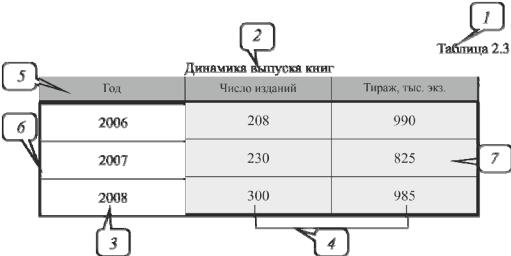
По умолчанию таблица в Word имеет границу в виде тонкой сплошной линии черного цвета, которая сохраняется при печати. Если удалить эту границу, то остаются линии сетки, которые не печатаются.
В таблицах используются следующие основные элементы
(рис. 11.1):
Рис. 11.1. Строение таблицы:
1 — нумерационный заголовок; 2 — тематический заголовок; 3 — боковик; 4 — графы; 5 — головка; 6 — хвост; 7 — прографка
нумерационный заголовок 1 таблицы, используемый для нумерации таблиц и возможности на них ссылаться, состоит из слова «Таблица» и ее порядкового номера (в Word — название);
тематический заголовок 2 , отражающий содержание таблицы;
боковик 3 — первый слева столбец, включающий наименования
строк, поясняющие их содержание. Он может содержать еще и предшествующий столбец, например номер по порядку (№ п/п). Нумерационные заголовки боковика или столбец «№ п/п» нужны, когда в комментариях делаются ссылки на табличные строки;
графа 4 — ряд данных в таблице, расположенный вертикально и обычно помещенный между вертикальными линейками. В терминологии, принятой в компьютерном наборе, графы называются столбцами;
головка 5 (шапка, в Word — заголовок) — одна (одноярусная головка) или несколько верхних строк таблицы (многоярусная головка), содержащие заголовки боковика и граф (на рис. 11.1 темно-серая область);
хвост 6 — нижняя часть таблицы без головки (на рис. 11.1 обведенныйпрямоугольник), котораяподразделяетсянабоковикипрографку;
186
прографка 7 — часть таблицы без головки и боковика, содержащая сведения, составляющие содержание таблицы (на рис. 11.1 светло-серая область).
3.Уровень 2. Основные правила набора и верстки таблиц [4, 6]
1. Все таблицы в одном документе должны быть набраны
иоформлены единообразно.
2.Таблица размещается после первого упоминания о ней в тексте таким образом, чтобы ее можно было читать без поворота страницы документа (книжная ориентация) или с поворотом по часовой стрелке (альбомная ориентация).
3.Таблицы отбиваются от текста сверху и снизу на размер кегля шрифта основного текста документа.
4.Интерлиньяж для таблиц — одинарный.
5.Все таблицы, если их больше одной, нумеруются арабскими цифрами в пределах раздела. Номер таблицы состоит из номера раздела и порядкового номера таблицы, разделенных точкой, например «Таблица 5.1» (первая таблица пятого раздела). Знак № не ставится. Если в документе одна таблица, то номер ей не присваивается и слово «Таблица» не пишется.
6.На все таблицы в тексте документа должны быть ссылки, при этом слово «таблица» в тексте документа пишется полностью, если таблица не имеет номера, и сокращенно, если имеет номер, например
«...в табл. 2.1».
7.Нумерационный и тематический заголовки набирают шрифтом на 1–2 пт меньше основного текста документа.
8.Нумерационный и тематический заголовки таблицы набираются в разных строках и между собой не отбиваются.
9.Нумерационный заголовок набирается строчными буквами (кроме первой прописной) и помещается в правом верхнем углу над тематическим заголовком таблицы с указанием номера таблицы.
10.Нумерационный заголовок указывается один раз над первой частью таблицы, а над другими ее частями пишется только надпись «Продолжение табл. (номер)» или «Окончание табл. (номер)» (если на этой странице таблица заканчивается) с указанием номера таблицы.
11.Тематический заголовок таблицы набирается строчными буквами (кроме первой прописной). Он помещается над таблицей, выключается по центру таблицы и отбивается от нее на 2–6 пт или строку. Точка в конце заголовка не ставится.
187
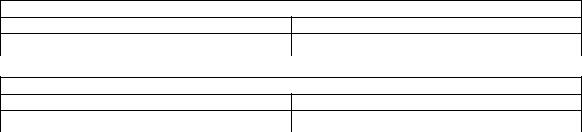
12.Не допускается помещать внизу страницы только заголовок
иголовку таблицы, любая из частей таблицы должна содержать не менее двух строк.
13.Заголовки в головке таблицы (названия столбцов) набираются кеглем на 2 пт меньше основного текста самой таблицы. Их располагают горизонтально и отбивают от линеек сверху и снизу не менее чем на 2 пт.
14.Начинают заголовки граф с прописной буквы в одноярусной головке и в верхнем ярусе многоярусной головки.
В подчиненных ярусах — с прописной буквы, если они грамматически не связаны со стоящим над ним заголовком, и со строчной, если грамматически подчинены ему (рис. 11.2) [4].
Мальчики |
Возраст, лет |
Девочки |
|
|
Длина, м |
здания |
пристройки |
Рис. 11.2. Оформление многоярусной головки таблицы
15.Заголовки граф ставят в именительном падеже единственного или множественного числа и набираются без переносов и сокращений, точка в конце заголовков не ставится.
16.Горизонтальные заголовки в головке таблицы выравниваются по центру и по высоте строки, и по ширине графы.
17.Заголовки в головке можно располагать вертикально только
втех случаях, если ширина графы меньше высоты ячейки головки.
18.Обозначения единиц измерения для приводимых в таблице величин всегда выносятся или в головку таблицы, или в тематический заголовок либо указываются в боковике. Эти обозначения записывают
всокращенном виде через запятую и без предлога «в», например «Начисления, руб.».
19.Порядок элементов одного заголовка графы в головке таблицы: словесное определение, буквенное обозначение, обозначение единицы физической или иной величины, указание об ограничении (от, до, не более, не менее). Например: Длина l, м, не более [4].
20.Основным текстом таблицы считается хвост таблицы. Для его набора используется кегль на 2 пт меньше основного текста документа.
188

21.Текстовые элементы в прографке ставят в именительном падеже единственном числе, начинают, как правило, с прописной буквы,
аточку в конце опускают.
22.Текстовая информация по ширине столбцов таблицы выравнивается влево (однострочная) и на формат (многострочная).
23.Названия марок машин или другого оборудования выравнивают по центру столбца, если это боковик таблицы.
24.Названия книг, издательств, фирм и т. п. в кавычки не заключаются, исключение — запись типа: ОАО «Агат».
25.Знаки тире «—», используемые вместо отсутствующих величин, всегда выключают по центру графы в таблице.
26.Числа располагают в графах следующим образом [4]:
если хотя бы одно число в таблице пятизначное, то все числа, начиная с четырехзначных, разбивают на классы;
числовые значения одной величины — единицы под единицами, десятки под десятками и т. д. (рис. 11.3);
Тираж, тыс. экз.
5,5
300,0
1500,7
Рис. 11.3. Оформление числовых значений одной величины
числовые значения разных величин — по центру графы каждая
(рис. 11.4);
|
|
|
Показатели |
АБ-1 |
АБ-2 |
Длина, м |
5,2 |
7,0 |
Масса, г |
3 |
5 |
Рис. 11.4. Оформление числовых значений разных величин
диапазон значений величин, набранных через тире (многоточие) — по центру графы (рис. 11.5);
200–350 |
1,5…3,5 |
45–80 |
15…20 |
3450–5800 |
2…8 |
Рис. 11.5. Оформление диапазона числовых значений
при смешанной графе (из диапазона значений и отдельных чисел) отдельные числа ровняют по тире или многоточию диапазона чисел, а по отношению друг к другу значения одной величины — единицы под
189

единицами, десятки под десятками и т. д., значения разных величин — по центру графы (рис. 11.6);
Значения одной величины |
Значения разных величин |
20–36 |
20–28 |
450–800 |
28–32 |
250 |
8 |
35–40 |
10–14 |
8 |
16 |
Рис. 11.6. Оформление числовых значений
27. По отношению к двух- и многострочным заголовкам боковика строки прографки располагают следующим образом:
если строка в прографке состоит из однострочных элементов — по последней строке заголовка боковика (рис. 11.7);
Промышленные здания: |
|
|
тяжелого и весьма |
|
|
тяжелого типа |
0,81 |
2,87 |
Рис. 11.7. Оформление многострочных заголовков боковика при однострочной прографке
если хотя бы в одной из строк прографки есть двухили многострочные элементы — по первой строке заголовка боковика (рис. 11.8) (такое расположение распространяется на все строки прографки, даже на те, в которых нет двухили многострочных элементов);
Характеристики |
Высокая печать |
Офсетная печать |
||
на рулонной машине |
||||
|
|
|||
Тип красочной системы |
Сложная (система кра- |
Сложная (система красоч- |
||
|
сочных валиков) |
|
ных валиков) |
|
Печатающие/пробельные |
Приподнятые |
печа- |
Печатающие и пробельные |
|
элементы |
тающие элементы |
|
элементы в одной плоскости |
|
Рис. 11.8. Оформление многострочных заголовков боковика при многострочной прографке
если в боковике есть порядковый номер заголовка в отдельной графе или непосредственно перед двухили многострочным заголовком — по первой строке боковика (рис. 11.9).
28. При переносе таблицы с 2–3 графами обязательно повторяется головка таблицы. Если граф больше, то их нумеруют арабскими цифрами. При переносе части таблицы на другую страницу тематический заголовок не повторяется.
190
